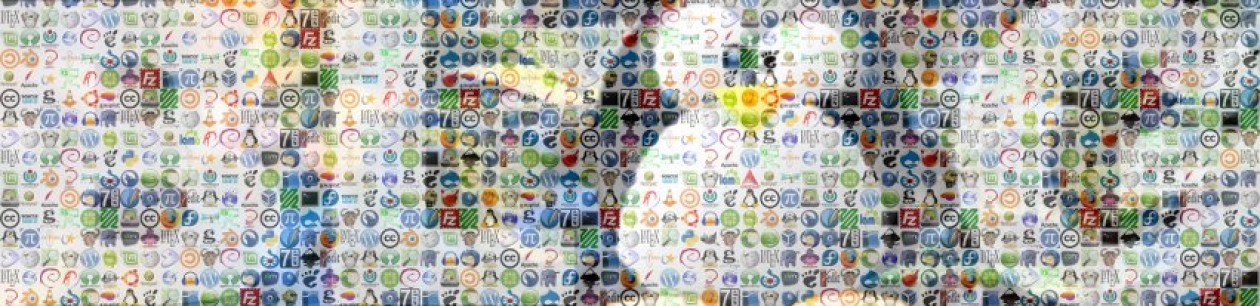Les polices matricielles, c’est caca. Et pour vérifier que les polices utilisées dans votre PDF sont toutes vectorielles, il existe deux façons simples de faire.
Types de polices
Les polices PostScipt (utilisées dans les PDF) sont définies dans deux groupes différents : les polices dites de type 1 et celles dites de type 3. Les dernières sont censées proposer plus de fonctionnalités que celles de type 1 (par exemple les couleurs) ; Mais surtout, elles autorisent les glyphes (ou symboles) non vectoriels, et ça c’est mal. D’où le fait que les polices de type 3 sont très souvent à proscrire, et je vais donc vous détailler comment vérifier si votre document est clean.
Avec Adobe Reader
Une fois le document ouvert, ouvrez le menu Fichier → Propriétés. Allez alors à l’onglet « Polices ». Ce menu liste alors toutes les polices utilisées dans le document, et surtout leurs types.
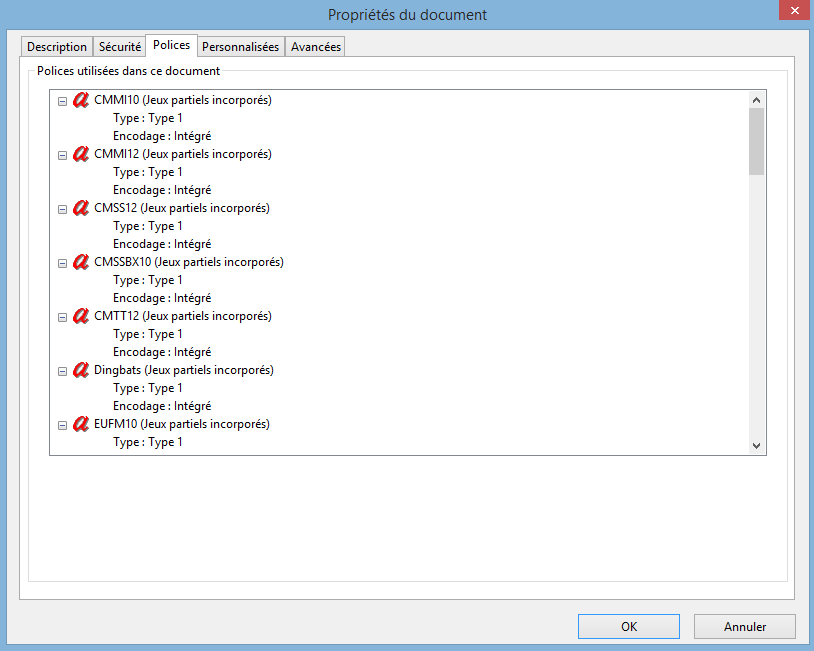
En ligne de commande
Sous Unix/Linux, il suffit d’utiliser la commande pdffonts (fournie avec le package Poppler) pour lister l’ensemble des polices utilisées, ainsi que leur type :
pdffonts Document.pdf |
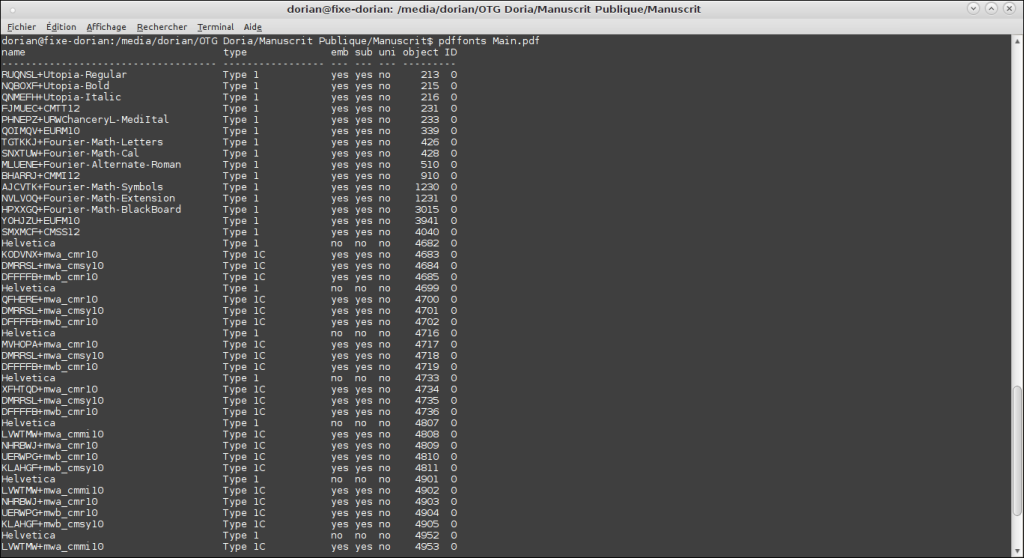
Si votre document comporte énormément de polices et que vous avez peur de rater une ligne, vous pouvez utiliser la commande suivante pour n’afficher que les polices de type 3 :
pdffonts Document.pdf | grep "Type 3" |